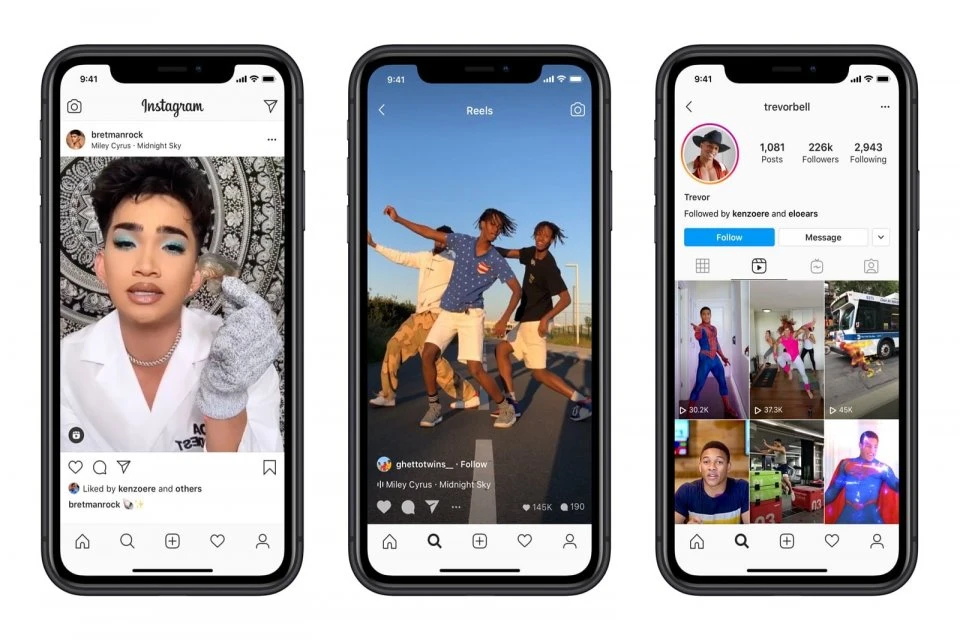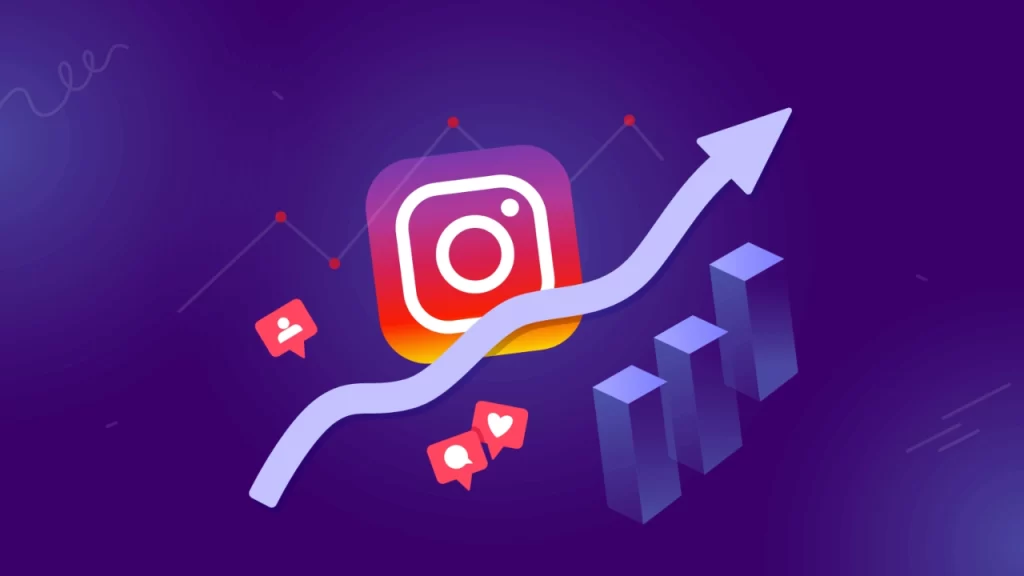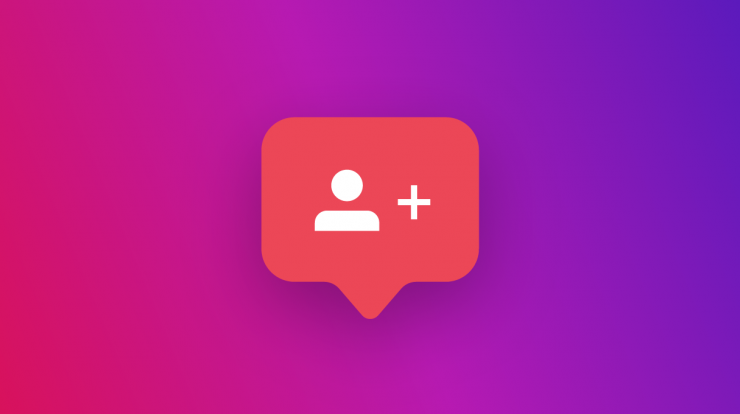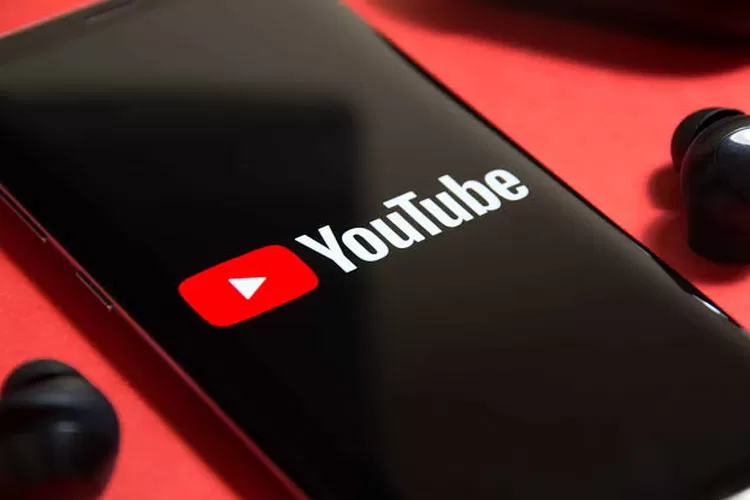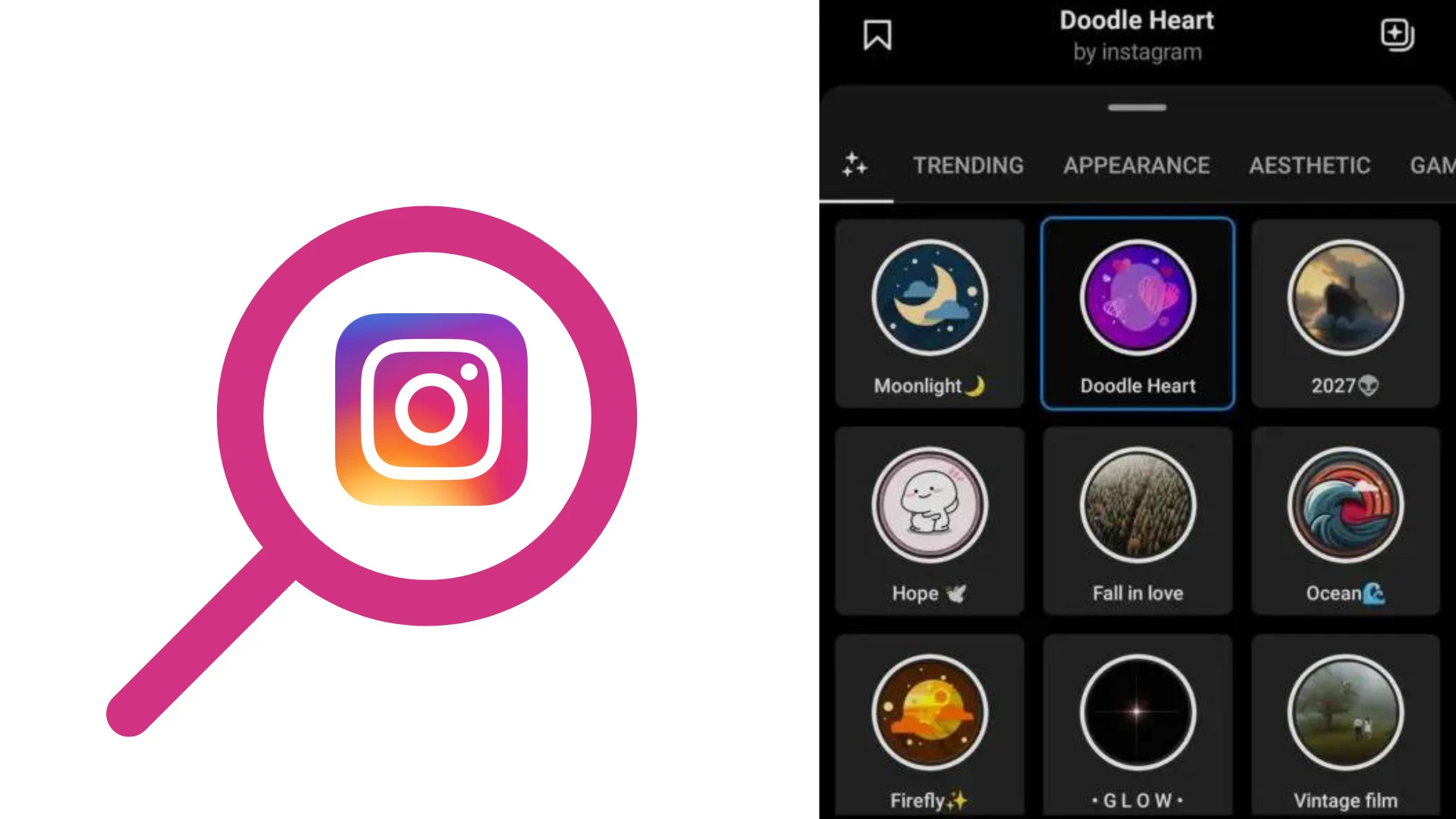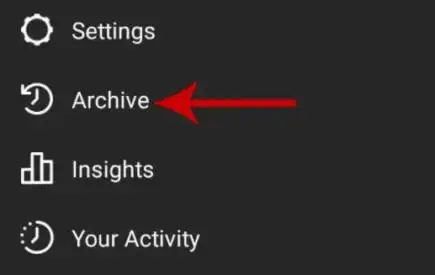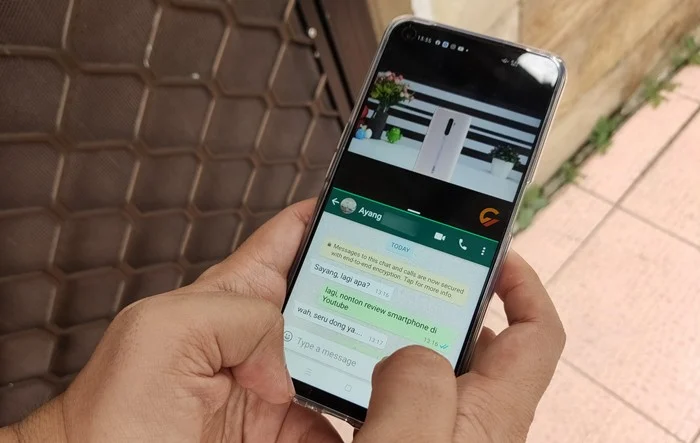"shopee affiliate"
Video di YouTube tidak hanya bisa Sobat MEA tonton secara streaming saja, namun juga bisa Sobat MEA unduh dan simpan ke perangkat agar bisa dilihat kapan saja dan tanpa terhubung dengan koneksi internet.
Tidak hanya menyimpannya dalam bentuk video saja, tidak sedikit pengguna yang mencari cara download audio dari YouTube karena ingin mendengarkan musik atau bahkan podcast tanpa harus masuk lagi ke aplikasi YouTube.
Karena alasan tersebut, kita akan membagikan serta membahas bagaimana sih cara download audio dari YouTube yang bisa Sobat MEA lakukan tanpa menggunakan bantuan aplikasi tambahan. Jadi, Sobat MEA hanya perlu melakukannya dengan menggunakan rekomendasi website yang terpercaya dari kami. Penasaran? Yuk simak ulasan selengkapnya di sini!
Table of Contents
Mengunduh Audio dari YouTube
Seperti yang sudah disinggung sedikit di atas, Sobat MEA bisa mengunduh berbagai macam konten yang ada di YouTube. Aplikasi ini sendiri sudah menyediakan fitur unduh atau download di mana Sobat MEA bisa mengunduh video yang diinginkan kemudian bisa menontonnya tanpa terhubung dengan koneksi internet.
Namun, video yang diunduh tidak akan tersimpan pada galeri atau penyimpanan perangkat, tapi tersimpan di dalam aplikasi YouTube. Jadi Sobat MEA tetap harus membuka aplikasi ini untuk bisa menikmati video yang diunduh. Lalu, bagaimana dengan musik?
Biasanya, MV atau music video tidak bisa diunduh di aplikasi YouTube. Sobat MEA membutuhkan bantuan aplikasi ketiga atau website untuk mengunduhnya. Ini juga alasan mengapa banyak yang mencari cara download audio dari YouTube agar bisa menyimpannya dalam bentuk MP3 dan cukup didengarkan. Hal ini biasanya dilakukan karena musik yang ada di pada versi music video-nya berbeda dengan versi musik audionya yang tersedia di layanan streaming musik.
5 Cara Download Audio dari YouTube
Sekarang, Sobat MEA bisa menikmati musik maupun konten YouTube lainnya dalam bentuk MP3 dan bisa disimpan di perangkat sendiri melalui 5 website dan aplikasi untuk melakukan cara download audio dari YouTube berikut ini!
1. Savefrom.net
Website pertama yang bisa Sobat MEA gunakan untuk mengunduh audio dari YouTube adalah savefrom.net. Website ini adalah salah satu website yang paling banyak digunakan untuk mengunduh audieo dari YouTube.
Selain itu, Sobat MEA juga bisa mengunduh audio dari aplikasi lain seperti dari Instagram, TikTok, dan Facebook. Berikut langkah-langkah dalam cara download audio dari YouTube dari website ini:
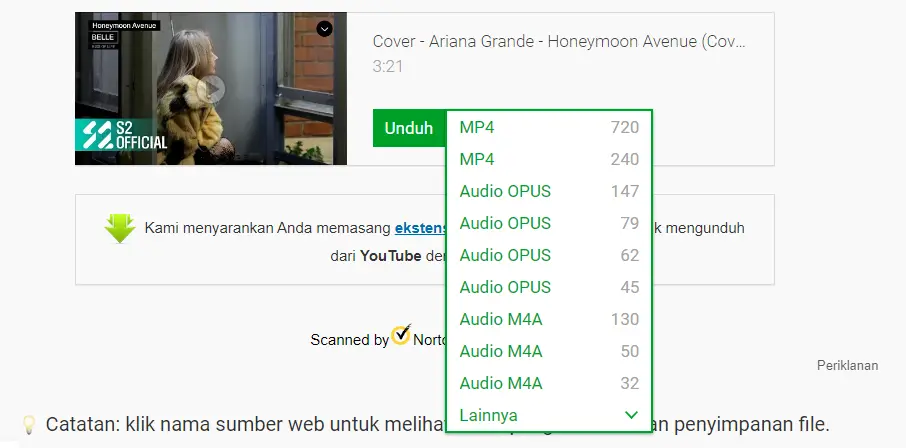
- Buka aplikasi YouTube kemudian pilih video mana yang ingin Sobat MEA unduh audio-nya.
- Klik opsi Share yang ada di bawah video, lanjutkan dengan klik Copy Link.
- Buka halaman browser di perangkat Sobat MEA, lalu ketikkan savefrom.net di kolom pencarian.
- Lanjutkan dengan memasukkan link yang sudah disalin dari YouTube tadi ke kolom yang sudah disediakan, lalu klik Unduh.
- Klik button di sebelah Unduh untuk memilih jenis dan ukuran audio yang diinginkan. Pilih kualitasnya dan lanjutkan cara download audio dari YouTube dengan klik unduh.
- Audio yang diinginkan sudah tersimpan di perangkat Sobat MEA.
2. MP3 Juice
Ada juga MP3 Juice yang akan mengubah video apapun dari YouTube menjadi format MP3 secara otomatis. Website ini juga banyak digunakan karena gratis, cepat, dan mudah untuk digunakan. Berikut langkah-langkahnya:
- Buka aplikasi YouTube kemudian pilih video yang ingin Sobat MEA unduh audio-nya.
- Klik opsi Share yang ada di bawah video, lanjutkan dengan klik Copy link.
- Buka halaman browser di perangkat Sobat MEA, lalu ketikkan MP3 Juice pada halaman pencarian.
- Tempelkan link yang sudah disalin tadi ke kolom yang tersedia, lalu klik Search.
- Klik Download untuk mengunduh audionya.
3. Y2mate.com
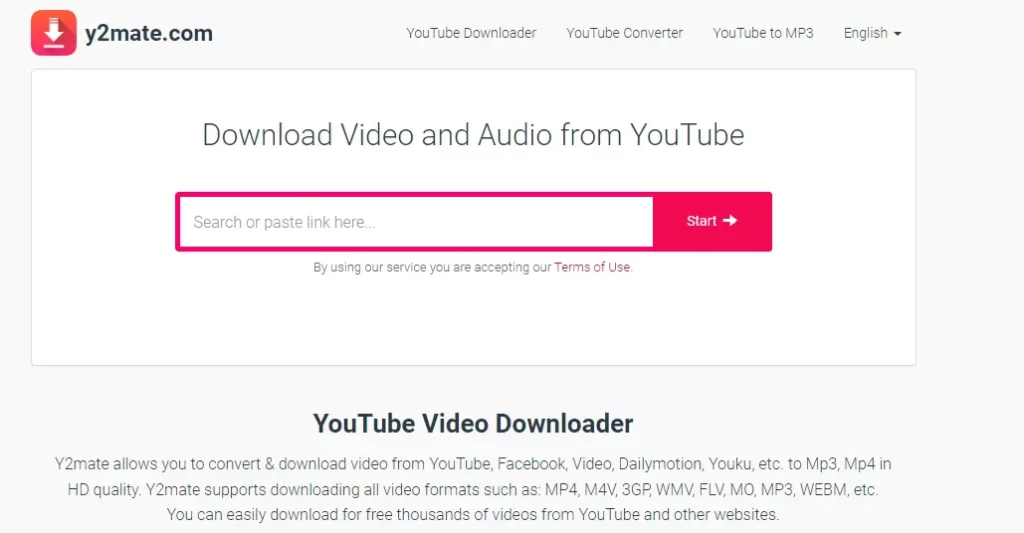
Website berikutnya yang juga banyak digunakan untuk melakukan cara download audio dari YouTube adalah y2mate.com. Website ini juga bisa Sobat MEA gunakan untuk mengunduh video dari platform lainnya dalam bentuk MP3 atau MP4 dengan kualitas tinggi.
Langkah-langkahnya sendiri sama seperti dengan menggunakan 2 website sebelumnya dan Sobat MEA akan mendapatkan versi audio dengan kualitas HD di perangkat dan bisa didengarkan kapan saja tanpa harus terhubung dengan internet.
4. YTMP3
Sobat MEA juga bisa melakukan cara download audio dari YouTube melalui YTMP3 yang akan mengubah video menjadi audio secara otomatis. Caranya sama seperti website sebelum-sebelumnya, yaitu dengan menyalin link video yang ingin diunduh versi audionya, lalu tempelkan link ke kolom pencarian yang tersedia, kemudian klik Convert. Lanjutkan dengan klik Download untuk menyimpan audio ke perangkat Sobat MEA.
5. YouTube Music
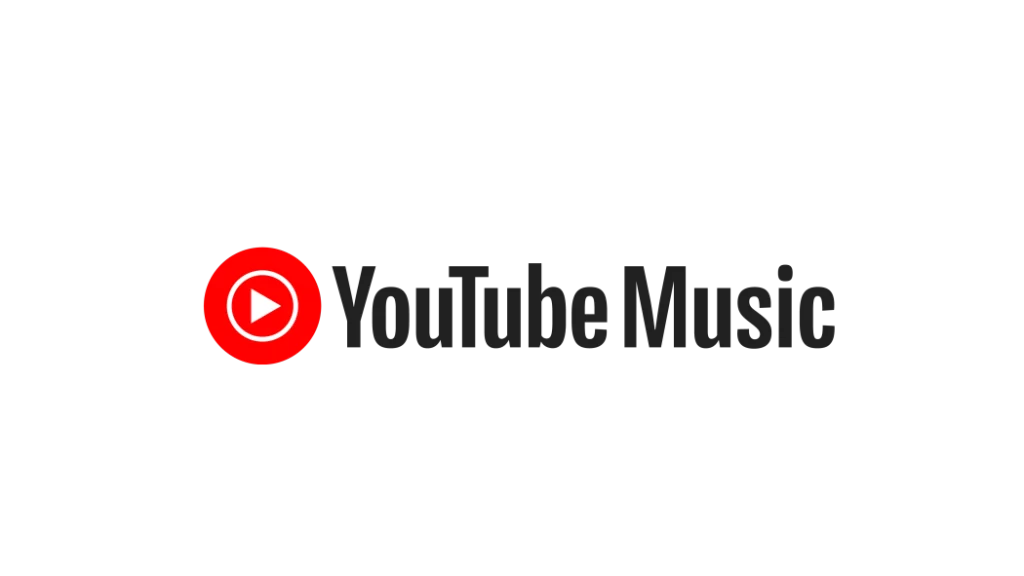
Jika tadi kami sudah merekomendasikan 4 website gratis yang bisa Sobat MEA gunakan untuk mengunduh audio dari YouTube, maka sekarang saatnya kami memberikan rekomendasi satu aplikasi yang juga dibuat oleh YouTube, yaitu YouTube Music.
Aplikasi ini dilengkapi dengan fitur pengunduhan musik yang dapat didengarkan tanpa harus terhubung dengan internet. Namun untuk bisa melakukan hal ini, Sobat MEA harus berlangganan dulu sebesar Rp49.000,- setiap bulannya. Jika sudah berlangganan, Sobat MEA bisa mengunduh audio dengan beberapa langkah di bawah ini:
- Unduh dan masuk ke aplikasi YouTube Music dengan alamat email.
- Pilih lagu yang ingin diunduh.
- Klik Download.
- Lagu siap didengarkan secara offline.
Nah, itu dia pembahasan tentang 5 cara download audio dari YouTube yang bisa Sobat MEA lakukan. Selamat mencoba!
Cara mencari filter baru di Instagram untuk memenuhi kebutuhan membuat konten IG Story yang harus diketahui itu sangat mudah untuk dieksekusi loh. Semua sudah ada di aplikasi Instagram.
Banyak filter baru yang bermunculan yang bisa Sobat MEA coba saat ini, mulai dari filter yang dapat mempercantik foto dan video atau hingga filter unik seperti mini games. Maka tidak heran jika jumlah pengguna filter di Instagram terus bertambah setiap hari.
Tapi tidak sedikit pengguna Instagram yang masih belum mengetahui tentang bagaimana cara mencari filter baru di Instagram ini, baik filter lama maupun yang sedang viral.
Untuk itu, penting bagi Sobat MEA untuk mengetahui cara mencari filter baru di Instagram dengan mudah! Ayo, simak penjelasan lengkapnya di artikel ini!
Table of Contents
Cara Mencari Filter Baru di Instagram
Seperti yang sudah dikatakan sebelumnya, tidak sulit untuk Sobat MEA dapat menemukan filter di Instagram. Kira-kira ada 2 cara mencari filter baru di Instagram yang di antaranya sebagai berikut:
1. Menggunakan Efek Galeri
- Akses aplikasi Instagram pada perangkat selulermu.
- Buka kamera Instagram Story untuk memulai pengeditan visual.
- Lakukan pergeseran filter atau efek ke arah kanan hingga melalui semua opsi yang tersedia.
- Muncul pilihan untuk Telusuri efek atau Jelajahi efek.
- Tekan tombol Bulat tersebut untuk melanjutkan.
- Langkah berikutnya akan diarahkan ke galeri efek yang tersedia.
- Pilih ikon Kaca Pembesar sesuai keinginan.
- Tuliskan nama atau kategori filter yang diinginkan.
- Akan muncul berbagai filter yang sesuai dengan kata kunci yang telah ditulis.
- Pilih filter yang paling cocok atau filter yang diinginkan untuk hasil akhir yang menarik.
2. Dari Akun Profile Creator Efek dan Filter
- Akses aplikasi Instagram di perangkat selulermu.
- Buka profil kreator efek atau filter yang ingin kamu aplikasikan.
- Sentuh ikon Berkilau yang ada di profil pembuat efek.
- Akan terbuka pilihan berbagai filter yang telah dirancang.
- Pilih salah satu filter yang diinginkan.
- Tekan Try atau Coba yang ada di sudut kiri bawah layar untuk mencicipi efeknya.
- Jangan lupa, Sobat MEA dapat menyimpannya dengan menekan ikon Panah mengarah ke bawah.
Itu tadi 2 metode yang dapat Sobat MEA gunakan sebagai cara mencari filter baru di Instagram dan menyimpan efek yang dapat digunakan dalam pembuatan IG Story atau Reels.
16 Rekomendasi Filter Instagram Viral 2024
Saat ini, ada sejumlah filter & efek Instagram yang sedang tren dan sering digunakan oleh berbagai kalangan, termasuk para penggiat media sosial atau yang biasa disebut dengan Influencers.
Berdasarkan informasi yang dikutip dari Perfectcorp, berikut adalah daftar filter dan efek Instagram yang paling diminati tahun 2024 Berikut ini beberapa efek IG yang sedang menjadi tren pada tahun 2024 yang bisa menjadi inspirasi. Yuk intip sekarang:
- Retro Filters
- Paris Filters
- B&W Filters
- KiraKira Filters
- Kodak Filters
- Mood Filters
- Color & Light Filter
- Overlays
- NFT Art Filters
- Holiday Filters
- Halloween Filters
- Barbie Pink Filter
- Pride Filters
- Art Filters
- Anime Filters
- Cartoon Filter
- Cyberpunk Filters
Semuanya keren, bukan? Selain itu, cobalah eksplor berbagai efek dan filter yang trending di dalam galeri efek yang tersedia sendiri!
Cara Menggunakan Filter di Instagram
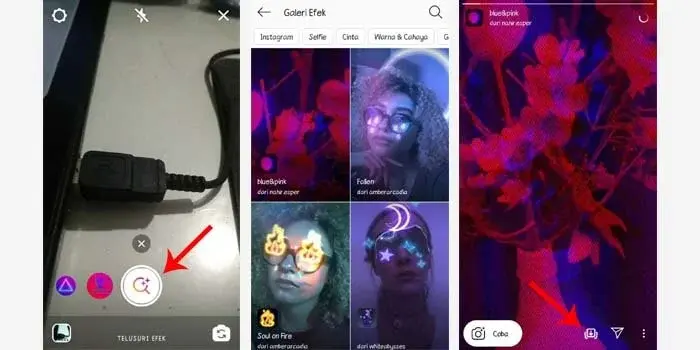
Setelah mengetahui tentang cara mencari filter baru di Instagram, sudah saatnya untuk menggunakan filter tersebut.
Ketika menyangkut berbagi momen, Instagram menjadi aplikasi pilihan yang paling diminati. Di sini, para pengguna dapat membagikan gambar atau video singkat mengenai kejadian acak dalam kehidupan sehari-hari melalui IG Story dalam 24 jam.
Untuk menambah keseruan dan keceriaan dalam cerita-cerita tersebut, ada berbagai filter dan efek yang bisa digunakan yang mungkin sudah pernah Sobat MEA temui di profil Instagram.
Berikut adalah langkah-langkah untuk cara menggunakan filter di Instagram:
1. Temukan Filter yang Diinginkan
Di layar utama aplikasi Instagram, geser ke kiri untuk membuka fitur cerita Instagram. Kemudian ketuk ikon Kaca Pembesar di bagian bawah layar untuk menemukan berbagai efek/filter yang tersedia.
2. Lihat Filter yang Sudah Dipilih Secara Langsung
Gulir opsi filter dan pilih filter yang ingin dicoba. Gunakan ikon Kaca Pembesar untuk mencari filter lain dengan mengetik nama atau kata kunci. Setelah Sobat MEA memilih, tampilan pratinjau akan muncul. Unduh filter dengan mengetuk tombol panah.
3. Ambil Foto atau Rekam Video
Setelah Sobat MEA memilih filter, ambil foto atau rekam video dengan filter tersebut. Jika sudah sesuai, silakan bagikan dengan teman-temanmu atau simpan di galeri HP untuk mempostingnya di platform lain sesuai dengan keinginan.
Nah itu dia pembahasan mengenai cara mencari filter baru di Instagram yang bisa Sobat MEA ikuti untuk menambahkan filter dan efek favorit pada akun Instagram masing-masing. Semoga dapat menginspirasimu untuk karya selanjutnya. Selamat mencoba!
Cara mengembalikan postingan yang diarsipkan di IG banyak dicari oleh pengguna Instagram mengingat semua unggahan yang diarsipkan bisa dimunculkan kembali. Dengan begitu, momen berharga dan unggahan menarik lainnya yang pernah Sobat MEA unggah dan arsipkan tidak akan hilang begitu saja.
Untuk itu pada kesempatan kali ini, kita akan membahas secara mendalam bagaimana sih cara mengarsipkan unggahan di Instagram serta cara mengembalikan postingan yang diarsipkan di IG dengan mudah. Untuk itu, yuk simak cara selengkapnya di bawah ini!
Table of Contents
Apa itu Fitur Arsipkan di Instagram?
Instagram masih menjadi aplikasi yang banyak digunakan oleh banyak orang Indonesia untuk membagikan foto dan video yang berkesan untuk mereka. Instagram sendiri memiliki banyak fitur yang membuat konten Sobat MEA semakin unik dan menarik. Namun terkadang, ada beberapa unggahan yang ingin Sobat MEA sembunyikan. Inilah gunanya fitur arsip di Instagram.
Ada berbagai alasan kenapa pengguna ingin mengarsipkan unggahan mereka. Seperti misalnya saja konten sudah tidak relevan, unggahan menimbulkan konflik, atau alasan pribadi seperti ingin menyembunyikan unggahan namun masih merasa sayang untuk menghapusnya karena ada banyak interaksi atau kenangan tersendiri.
Fitur arsipkan di Instagram ini sangat bermanfaat untuk Sobat MEA yang ingin menyembunyikan suatu unggahan. Mengarsipkan unggahan tidak sama dengan menghapusnya, ya. Karena dengan menggunakan fitur ini, Sobat MEA masih bisa menampilkan unggahan yang diarsipkan tadi kembali.
Sobat MEA bisa melakukan cara mengembalikan postingan yang diarsipkan di IG untuk menampilkan unggahan kembali. Hal ini biasanya dilakukan karena berbagai alasan. Seperti pengguna sudah tidak merasa perlu untuk menyembunyikan unggahan tersebut, ingin bernostalgia, atau alasan pribadi lainnya.
Tutorial Cara Mengarsipkan Unggahan di Instagram
Sebelum membagikan cara mengembalikan postingan yang diarsipkan di IG, kami akan memberikan tutorial untuk mengarsipkan suatu konten terlebih dahulu. Sobat MEA bisa mengarsipkan berbagai macam unggahan seperti feed, carousel, hingga Instagram Reels dengan beberapa langkah mudah berikut ini:
- Buka aplikasi Instagram pada perangkat Sobat MEA, lalu masuk ke akun pribadi jika belum login dengan menggunakan username dan password.
- Lanjutkan dengan klik profil akun di sebelah kanan bawah.
- Pilih salah satu unggahan yang ingin diarsipkan.
- Klik titik tiga di sebelah kanan atas unggahan.
- Klik Archive atau Arsipkan.
Cara mengarsipkan unggahan di Instagram sudah selesai. Dengan begitu, unggahan tidak akan ditampilkan pada profil Sobat MEA, sehingga pengikut maupun pengguna lain yang mengunjungi profil Sobat MEA tidak akan bisa melihat unggahan yang diarsipkan tadi.
5 Langkah Cara Mengembalikan Postingan yang Diarsipkan di IG
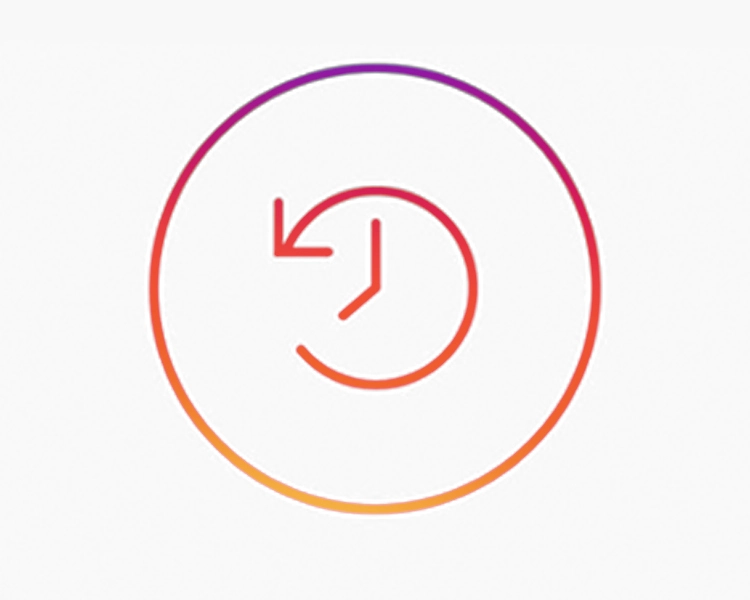
Setelah mengetahui manfaat dan cara mengarsipkan suatu unggahan, sekarang saatnya kami membagikan bagaimana cara mengembalikan postingan yang diarsipkan di IG yang bisa Sobat MEA lakukan dengan 5 langkah mudah di bawah ini:
1. Buka Aplikasi
Hal pertama yang harus dilakukan dalam cara mengembalikan postingan yang diarsipkan di IG adalah dengan membuka aplikasi Instagram yang ada di ponsel Sobat MEA.
Jika Sobat MEA belum masuk ke akun yang menyimpan unggahan yang ingin diarsipkan, Sobat MEA bisa masuk dulu ke akun tersebut dengan memasukkan username dan password.
2. Masuk ke Profil
Lanjutkan cara mengembalikan postingan yang diarsipkan di IG dengan masuk ke profil akun yang bisa Sobat MEA lakukan dengan mengklik foto profil akun yang ada di sebelah kanan bawah. Selanjutnya, klik 3 garis horizontal di sebelah kanan atas.
3. Archive
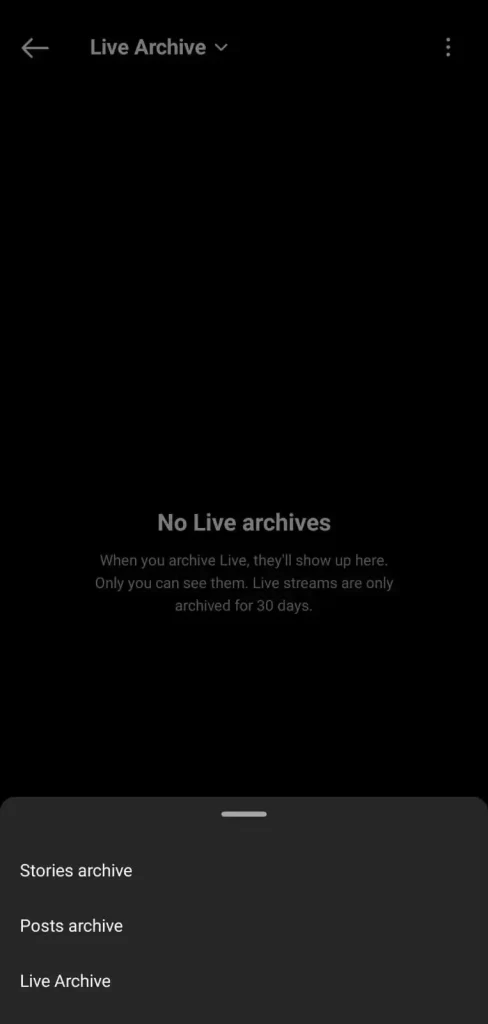
Pilih menu Archive dengan ikon jam kembali. Kemudian Sobat MEA akan dibawa ke halaman semua unggahan yang pernah diarsipkan. Klik menu di atas untuk memilih unggahan mana yang akan Sobat MEA tampilkan kembali. Sobat MEA bisa pilih Posts Archive jika ingin mengembalikan unggahan berupa feed atau reels.
4. Pilih Unggahan
Langkah berikutnya ada memilih unggahan yang ingin Sobat MEA kembalikan. Jadi setelah masuk ke menu Arsip, Sobat MEA nantinya dapat melihat daftar unggahan yang pernah diarsipkan. Pilih satu atau lebih unggahan yang ingin ditampilkan kembali ke profil Instagram.
5. Klik Show on Profile
Cara mengembalikan postingan yang diarsipkan di IG yang terakhir adalah Sobat MEA perlu mengklik titik tiga di sebelah kanan atas unggahan yang ingin ditampilkan kembali. Lanjutkan dengan klik + Show on Profile.
Kemudian akan muncul pop up notifikasi bahwa unggahan yang akan dikembalikan akan muncul di halaman profil dan pengguna lain bisa berinteraksi di unggahan tersebut. Klik Show On Profile jika ingin menampilkannya kembali. Atau klik Cancel jika tidak ingin menampilkan unggahan tadi.
Nah itu dia 5 langkah mudah dalam melakukan cara mengembalikan postingan yang diarsipkan di IG yang bisa Sobat MEA coba sekarang juga. Akhir kata, semoga saja artikel ini bermanfaat bagi Sobat MEA yang belum mengetahui cara mengarsipkan postingan sampai cara mengembalikan postingan yang diarsipkan.
Cara nonton YouTube sambil buka aplikasi lain dapat dilakukan oleh Sobat MEA dengan praktis lho. Ini tentunya dapat memudahkan pengguna YouTube yang ingin mencari video yang bisa diputar sambil melakukan kegiatan lain seperti membuka Twitter, Instagram atau bahkan sambil mengetik di Google Doc sekalipun.
YouTube merupakan salah satu platform video yang menyuguhkan konten sesuai dengan preferensi pencarian pengguna. Tapi pada sistem operasi Android, Sobat MEA tidak dapat menjalankannya secara bersamaan. Dengan kata lain, YouTube memerlukan akses bergantian ketika digunakan bersamaan dengan aplikasi lain.
Table of Contents
Apakah Bisa Menonton YouTube Sambil Buka Aplikasi Lain?
Jawabannya adalah bisa! Fitur ini sering diidentifikasi sebagai Picture in Picture atau Split Screen pada perangkat Android. Dengan fitur ini, Sobat MEA jadi bisa menonton video YouTube sambil membuka aplikasi lainnya. Kendati demikian, Sobat MEA wajib untuk memperhatikan beberapa metode yang tepat untuk menikmati konten YouTube sambil membuka aplikasi lain di perangkat Android.
Lantas bagaimana cara nonton Youtube sambil buka aplikasi lain jika tidak ada fitur Picture in Picture atau Split Screen pada perangkat ponsel yang Sobat MEA miliki? Jangan khawatir, karena disini kita akan membahasnya. Simak sampai bawah ya!
Cara Nonton YouTube Sambil Buka Aplikasi Lain
Seperti sudah kita bahas sebelumnya, Sobat MEA bisa membuka YouTube dan aplikasi lain secara bersamaan. Nah setidaknya ada 5 cara yang bisa membuat Sobat MEA menonton YouTube sambil buka aplikasi lain. Emang apa aja sih? Yuk langsung aja simak semua tutorialnya di bawah ini!
1. Menggunakan Fitur Split Screen
Cara pertama yang bisa Sobat MEA lakukan adalah dengan menggunakan fitur split screen. Beberapa jenis HP hari ini sudah dilengkapi dengan fitur yang satu ini. Nah untuk menggunakannya, berikut langkah-langkah yang bisa Sobat MEA lakukan untuk mengaktifkan fitur split screen di Android maupun di iOS
Android
- Buka aplikasi YouTube di HP dan pilih video yang ingin ditonton.
- Tekan dan tahan tombol Recent Apps (biasanya berbentuk kotak atau garis-garis).
- Pilih ikon Split Screen atau aplikasi Multi-Window, biasanya terletak di pojok kanan atas atau bawah aplikasi YouTube.
- Pilih aplikasi lain yang ingin Sobat MEA buka selain YouTube.
iOS

- Buka aplikasi YouTube di HP.
- Mulailah putar video pada aplikasi YouTube.
- Geser dari bagian bawah layar untuk membuka Doc.
- Tarik dan lepas aplikasi lain dari Doc ke samping layar untuk membukanya.
- Selesai!
2. Gunakan Aplikasi Pihak ke- 3
Cara nonton YouTube sambil buka aplikasi lain juga bisa dilakukan dengan menggunakan aplikasi pihak ke 3. Maksudnya, beberapa aplikasi pihak ketiga ini memang dapat memungkinkan Sobat MEA untuk membuka beberapa aplikasi sekaligus dalam satu waktu.
Alhasil dengan menggunakan aplikasi pihak ketiga ini, Sobat MEA dapat menonton YouTube dalam jendela yang dapat dipindahkan atau di atas aplikasi lain. Salah satu aplikasi yang bisa Sobat MEA gunakan adalah Float Tube. Aplikasi ini bisa Sobat MEA unduh melalui Google PlayStore.
3. Gunakan Web Browser
Cara ketiga ini dapat dilakukan melalui peramban seperti Firefox, Opera atau browser bawaan pada handphone masing-masing. Namun, jika Sobat MEA ingin menggunakan Opera dan Firefox tapi kedua peramban tersebut belum terpasang di ponsel, lakukan pengunduhan terlebih dahulu.
Ketika sedang menggunakan brower, disarankan untuk tidak beralih ke versi aplikasi yang sudah ada pada perangkat. Pastikan juga Sobat MEA sudah login ke profil akun Google pada browser tersebut. Jika sudah, Sobat MEA bisa mengikuti langkah-langkah di bawah ini:
- Telusuri konten yang ingin ditonton.
- Tampilkan video dalam mode layar penuh.
- Manfaatkan pusat kontrol untuk melanjutkan pemutaran.
4. Langganan YouTube Premium
Cara terakhir untuk bisa nonton YouTube sambil buka aplikasi lain yang bisa Sobat MEA lakukan adalah dengan berlangganan YouTube Premium. Sobat MEA tidak hanya mendapatkan bisa nonton YouTube sambil membuka apalkasi lain saja, melainkan banyak keuntungan yang bisa Sobat MEA dapatkan loh.
Beberapa manfaat yang bisa Sobat MEA dapatkan antara lain adanya konten eksklusif dari berbagai sumber, baik dalam maupun luar negeri. Pelanggan juga dapat menikmati konten tanpa adanya iklan ketika menggunakan layanan YouTube Premium.
Selain itu, Youtube Premium menyediakan fasilitas unduhan untuk pemutaran offline dan memungkinkan pengguna memainkan konten di latar belakang perangkat smartphone mereka.
Tak hanya itu, tersedia juga penawaran akun YouTube Premium yang dijual dengan harga terjangkau oleh beberapa pihak. Pengguna baru juga dapat menikmati layanan YouTube Premium melalui uji coba gratis selama satu bulan.
Demikianlah 4 cara nonton YouTube sambil buka aplikasi lain yang bisa Sobat MEA ikuti langkah langkahnya. Semoga saja artikel ini dapat membantu Sobat MEA yang sedang mencari tutorial menonton YouTube sambil membuka aplikasi lain ini. Amin!
Sekarang lagi ngetren banget nih istilah MCN di kalangan content creator atau affiliator di Indonesia. Pertanyaanya, memang apa itu MCN? Bagaimana cara bergabungnya? Kenapa banyak content creator dan affiliator yang ingin bergabung dengan MCN? Apa saja jenis-jenis MCN?
Sebenarnya, MCN bukanlah istilah baru di dunia bisnis online maupun di kalangan content creator. Namun, istilah MCN ini semakin banyak digunakan orang karena mulai menjamurnya affiliate marketing di Indonesia.
Terlepas dari itu semua, dalam artikel ini, kita akan membahas secara rinci mengenai apa itu MCN, manfaat sampai cara bergabungnya. Nah daripada berlama-lama lagi, yuk langsung aja simak penjelasannya sampai habis!
Table of Contents
Apa itu MCN?
(Multi-Channel Network atau MCN)adalah perusahaan yang bergerak dalam industri digital yang berfokus pada platform sosial media atau e-commerce. MCN menjadi perantara antara kreator dengan business owner yang ingin meningkatkan sales dan juga awareness brand mereka.
Bentuk promosi dapat berupa konten video, live streaming, atau affiliate marketing. Terlihat tidak jauh berbeda bukan dengan pekerjaan affiliator dan konten kreator pada umumnya?
Menariknya, Sobat MEA yang sudah bergabung dengan MCN memiliki keuntungan lebih. Lalu apa saja keuntungan bergabung dengan MCN baik bagi konten kreator maupun pebisnis?
Keuntungan Gabung MCN untuk Pebisnis dan Content Creator

Seperti sudah disinggung sedikit, MCN sendiri akan memberikan keuntungan bagi berbagai pihak. Keuntungan ini utamanya akan dirasakan oleh pemilik bisnis dan tentunya bagi para content creator. Nah berikut ini adalah keuntungan-keuntungan bergabung MCN untuk bisnis owner dan konten kreator:
3 Keuntungan Utama Bagi Business Owner
Pertama kita akan membahas keuntungan utama bagi para pemilik bisnis terlebih dahulu. Nah berikut ini adalah beberapa keuntungan utamanya:
1. Terhubung dengan Banyak Kreator
Para business owner yang menggunakan jasa MCN dapat memilih kreator berpengalaman sesuai dengan bidang atau niche market para business owner. Jadi, untuk Sobat MEA yang menjual sparepart motor, pasti akan diarahkan ke kreator yang memiliki pengalaman dalam bidang otomotif dan mengerti seluk beluk sparepart motor. Sehingga target market yang disasar oleh kreator lebih spesifik sesuai dengan niche market.
2. Promosi Lebih Luas
Seperti yang sudah disebutkan di atas, Sobat MEA akan diarahkan ke kreator yang memiliki niche market yang sesuai produk atau jasa yang Sobat MEA jual. Sehingga, mempromosikan produk akan lebih mudah, lebih luas dan akan tersasar sesuai dengan target market Hal ini juga memungkinkan untuk menjangkau lebih banyak lagi audiens baru.
3. Mitra Berpengalaman
Jika Sobat MEA melakukan promosi melalui kreator biasa dan kreator berpengalaman, pastinya akan berbeda hasilnya. MCN melalukan kurasi disetiap dalam memilih kreator untuk memasarkan produk para business owner. Tentunya para kreator berpengalaman memiliki skill yang memumpuni dalam menggaet hati para konsumen.
Sehingga, selain mempromosikan produk, kreator dari MCN juga akan membantu meningkatkan penjualan dan juga membangun interaksi antar konsumen dengan brand.
3 Keuntungan Bagi Content Creator
Setelah mengetahui berbagai keuntungan dari sisi pebisnis, Sobat MEA juga harus tahu apa sih keuntungan bergabung dengan MCN jika kita adalah seorang content creator? Berikut ini ada 3 keuntungannya:
1. Mendapatkan Sampel Produk Gratis
Salah satu keuntungan bagi kreator dengan adanya MCN adalah mendapatkan sampel produk gratis. Tentu ini tidak cuma-cuma, Sobat MEA 3 hari setelah menerima sampel gratis, Sobat MEA harus membuat video review product atau live dengan sampel gratis yang sudah diterima.
2. Mendapatkan Komisi
Selain mendapat sampel produk gratis, Sobat MEA juga akan mendapat komisi disetiap produk yang terjual. Persenan komisi affiliate bisa berbeda beda, mulai dari 1% hingga 10% berdasarkan kategori produk yang dipromosikan.
Dengan bergabung dengan MCN, Sobat MEA bisa mendapatkan komisi lebih besar dari konten kreator affiliate yang nggak bergabung dengan MCN.
3. Boost Traffic saat Live
Keuntungan terakhir ini sebenarnya menguntungkan untuk kedua belah pihak, yaitu business owner dan kreator. karena MCN bisa membantu kreator saat live untuk boost traffic.
Selain views yang meningkat, penjualan juga memungkinkan untuk meningkat, mengingat views yang naik juga memungkinkan orang untuk membeli suatu produk yang sedang dipromosikan.
2 Jenis MCN yang Populer di Indonesia
Setelah mengetahui apa itu MCN dan keuntungannya bagi pebisnis dan content creator, Sobat MEA juga harus mengetahui 2 jenis MCN yang populer di Indonesia. Berikut adalah penjelasannya:
1. MCN Shopee
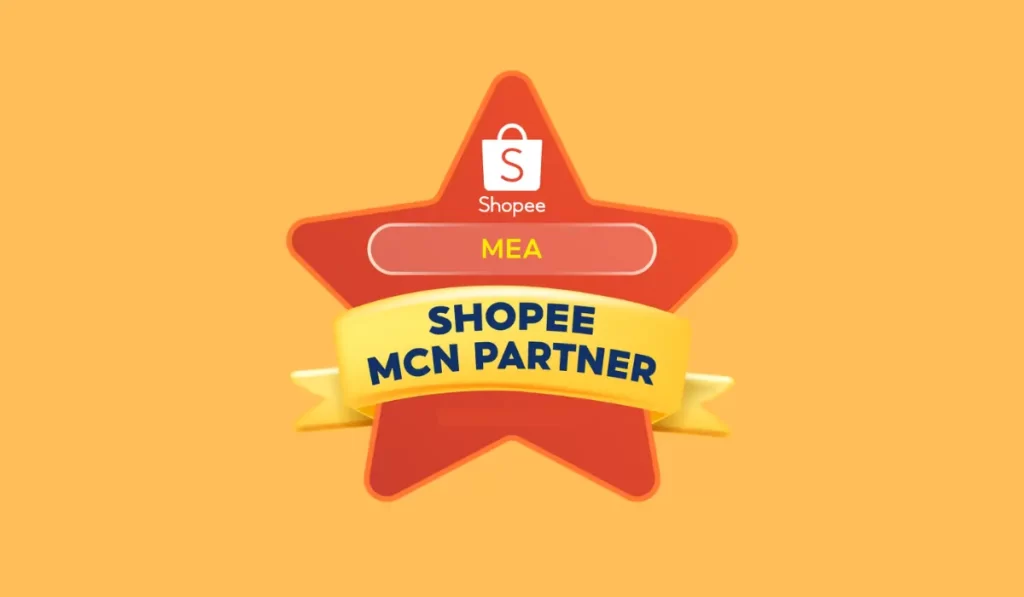
Mengutip dari laman resmi Shopee, MCN atau Multi Channel Network Shopee merupakan mitra pihak ketiga yang bekerja sama dengan entitas bisnis yang membuat promosi sebuah produk atau toko melalui content creator/affiliator untuk sebuah brand atau business owner. Toko dan produk Sobat MEA dapat dipromosikan oleh kreator dan Influencer melalui fitur Shopee Live, Shopee Video, dan Affiliate Marketing Solutions.
2. MCN TikTok
Sama seperti MCN Shopee, MCN TikTok merupakan sebuah entitas yang bekerja sama dengan kreator atau affiliator di platform TikTok. MCN bertujuan untuk membantu kreator dalam menjembatani mereka dengan business owner. Dalam MCN TikTok, kreator diberikan akses ke berbagai informasi, salah satunya panduan strategi konten, pelatihan, kolaborasi dengan kreator lain, dan dukungan teknis.
Hal Ini membantu para kreator untuk berkembang dan menjangkau lebih banyak followers. Dengan banyaknya followers, membantu menjadikan suatu akun TikTok lebih kredibel untuk jadi MCN Partner.
Cara Bergabung MCN Shopee dan TikTok

Apakah Sobat MEA tertarik untuk bergabung dengan MCN? Jika tertarik, tapi bingung memilih MCN mana yang ingin dipilih, Sobat MEA dapat bergabung dengan MCN MEA. Syarat dan cara bergabungnya juga mudah loh. Berikut ini adalah langkah-langkahnya:
- Pastikan Sobat MEA sudah bergabung ke dalam program Shopee Affiliate untuk platform Shopee dan TikTok Affiliate untuk platfom TikTok Shop.
- Memiliki 1000 lebih followers di Instagram atau TikTok Shop. Akan lebih baik jika memiliki 100 followers di dua platform tersebut.
- Jika followers di bawah 1000, Sobat MEA masih bisa bergabung namun hanya mendapat komisi 1% dari setiap penjualan produk
- Jika sudah yakin memenuhi syarat bergabung, Sobat MEA bisa klik tombol di bawah ini untuk mendaftarkan diri ke MCN MEA:
Sekian informasi yang dapat penulis sampaikan tentang apa itu MCN. Semoga bermanfaat dan Sobat MEA bisa menjadi salah satu bagian dari MCN MEA. Salam Satu Juta Pembeli!